怎么制作u盘启动盘安装win10系统,怎么制作u盘启动盘
发布时间:2023-02-06 14:46:44

怎么制作u盘启动盘安装win10系统
1、在电脑店官网里,下载u盘启动盘制作工具,通过它来将u盘制作成pe启动盘。
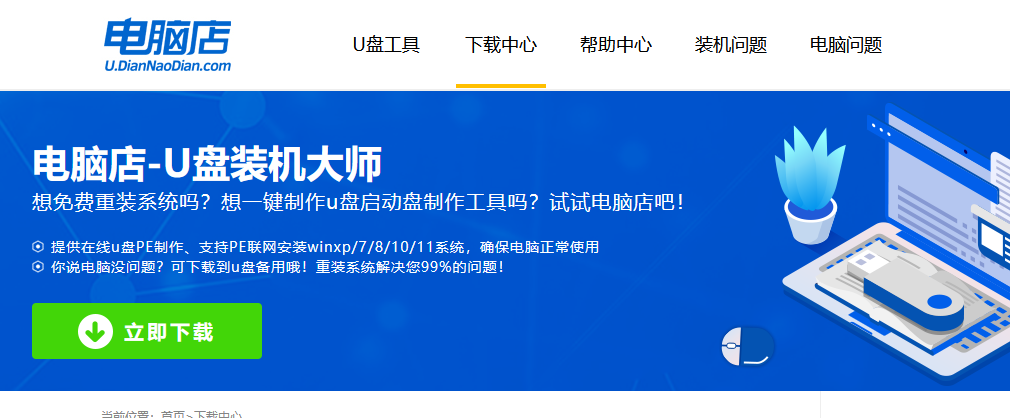
2、解压后打开该工具,插入u盘,点击【全新制作】即可。
注意事项:a.下载制作工具前将电脑上所有杀软关闭,避免误杀组件。b.u盘空间8GB以上为佳,且里面没有重要数据。
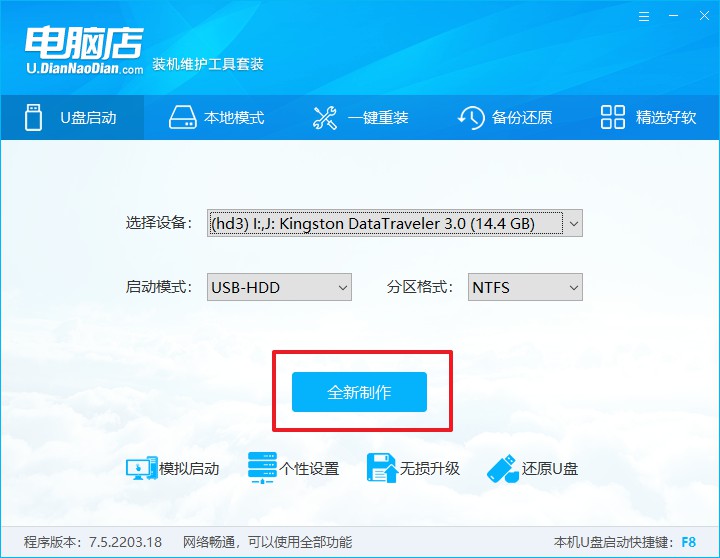
二、pe启动盘重装
制作PE启动盘,我们经常会用来重装系统,但仍有不少朋友不知道怎么操作,接下来分享下简单的教程:
1、查询电脑的u盘启动快捷键,输入类型和品牌即可查询到。
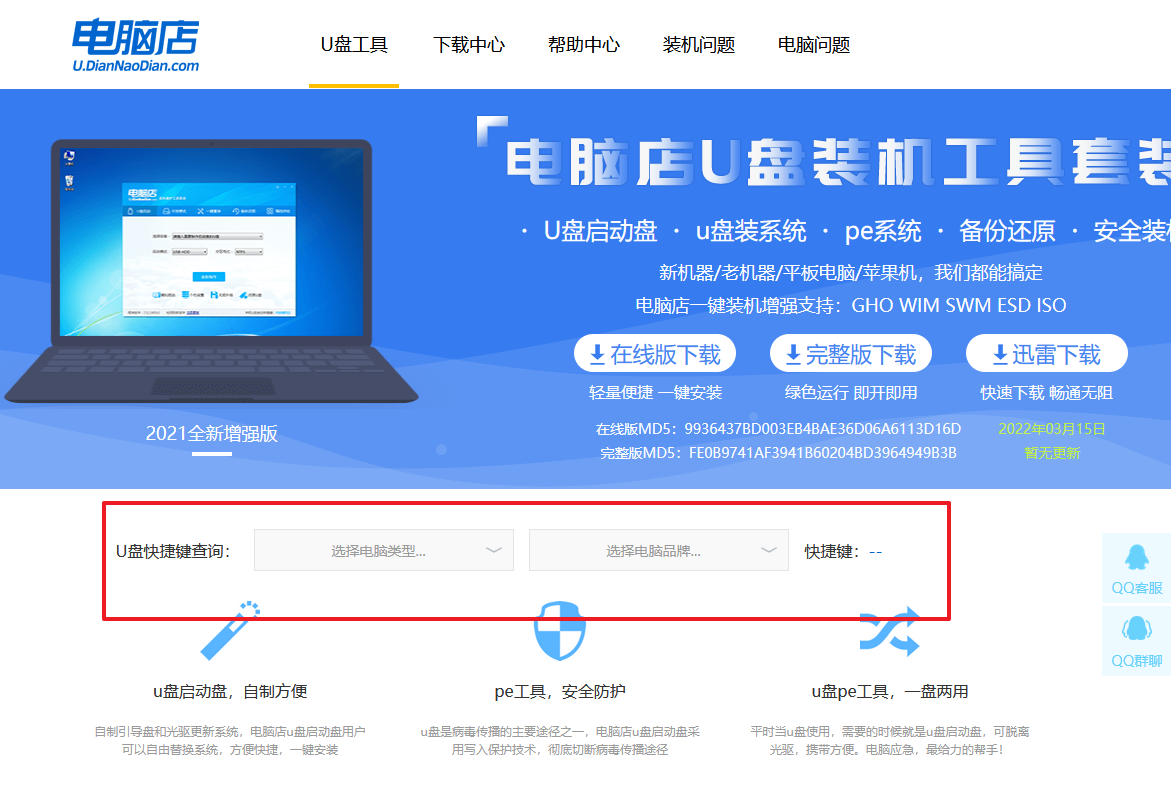
2、重启后按下快捷键,进入优先启动项设置界面后,选择u盘回车。
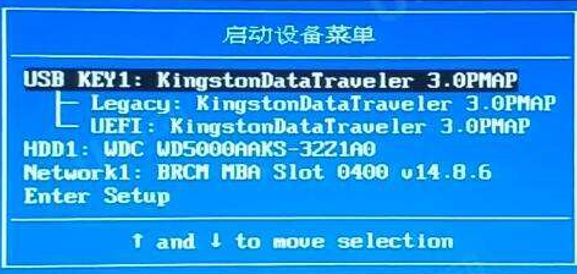
3、进入到电脑店winpe主菜单,选择【1】启动win10PEx64(大于2G内存)后回车。
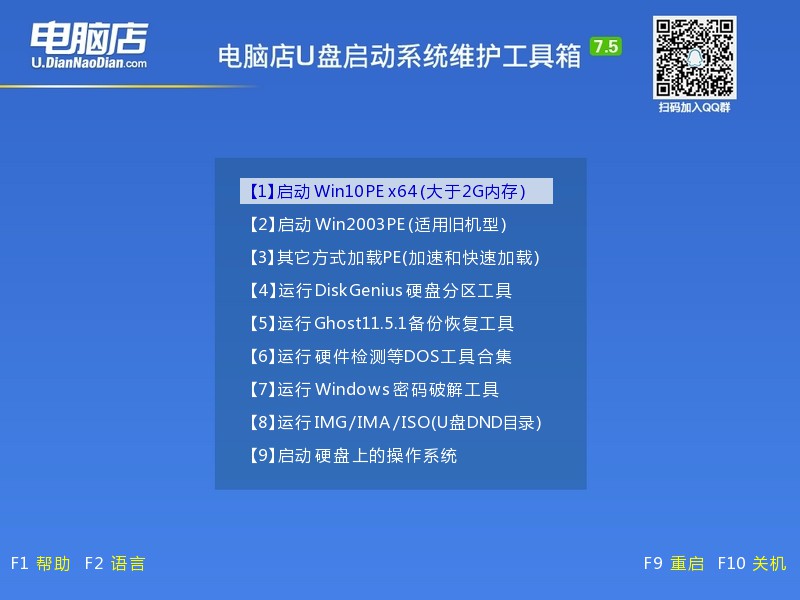
4、双击打开【电脑店一键装机】。
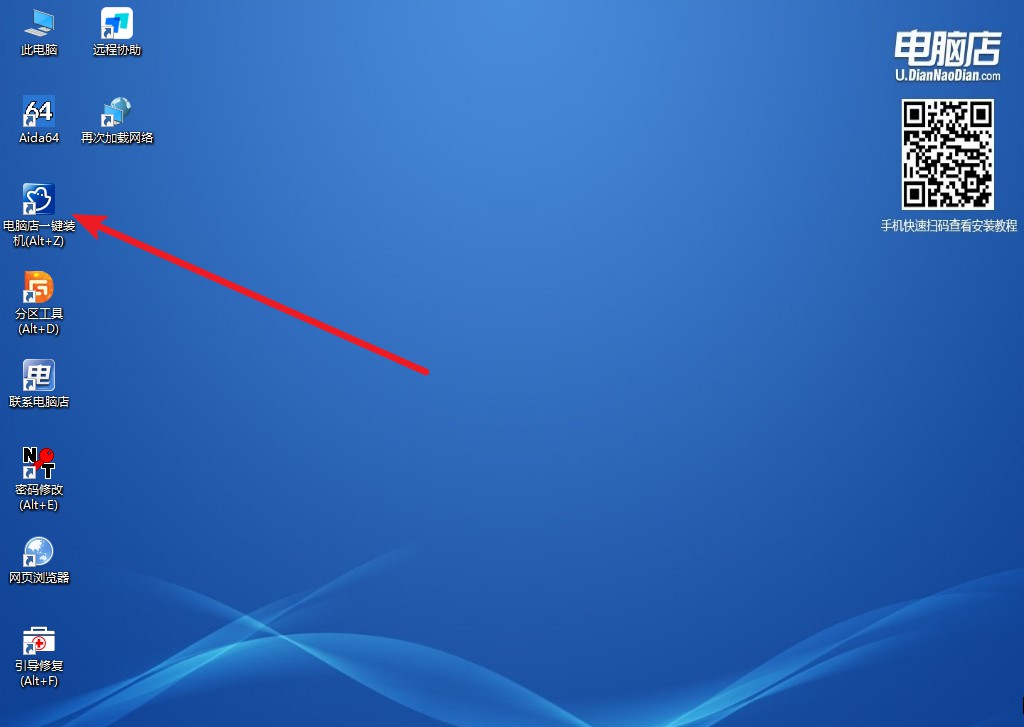
5、选择镜像和系统分区,点击【执行】即可开始安装。具体教程请看:电脑店u盘装系统教程。
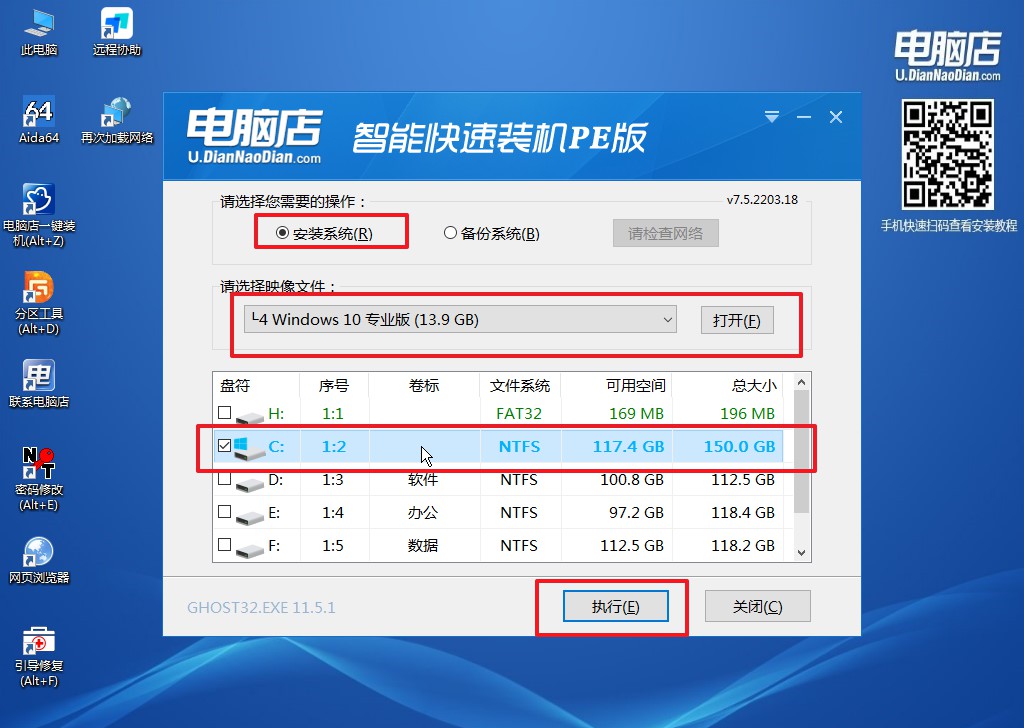
怎么制作u盘启动盘安装win10系统你学会了吗?跟着上述的步骤大致可完成重装,但如果你想要看详细的操作步骤,可以点击上述的超链接跳转阅读。拥有一个u盘pe启动盘,我们就可以用来在操作系统崩溃时进行修复或重装系统,即便你对电脑一窍不通,跟着教程一样可以自行动手操作。
责任编辑:电脑店

